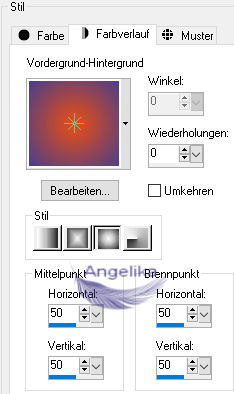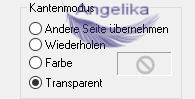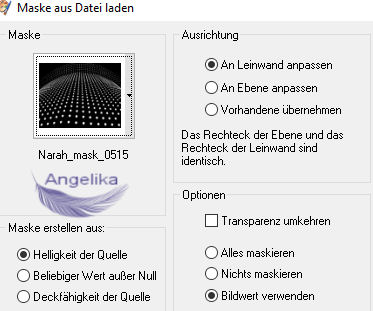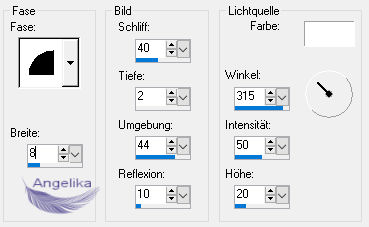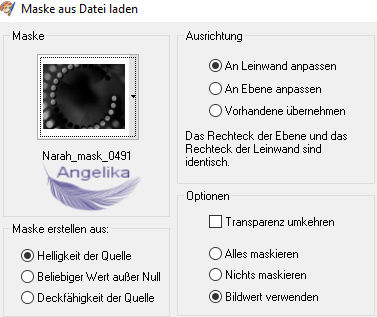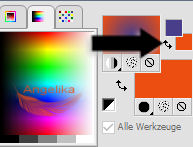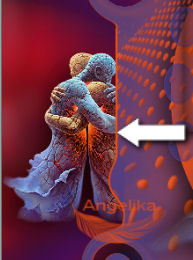|
Other World Dancers
Thank you Barbara / ArasImages
Entpacke das Material in einen Ordner deiner Wahl kopiere deine Tuben und schließe die Originalen. Für dieses Tutorial wird vorausgesetzt, dass Du über Grundkenntnisse in Paint Shop Pro verfügst Das Original Tutorial ist mit PSP Pro2020 Ultimate geschrieben ich habe es auch mit PSP Pro2020 Ultimate umgeschrieben
Danke an LisaT für das Paar Tube
Vorbereitung: Installiere die Schriftart-Hello-Carrollina-in deinen Windows Fonds Ordner Kopiere die beiden Masken in Deinem PSP-Ordner „Dateien/Masken Ordner Kopiere die Chat_Music.1.psp-Form in Deinem PSP-Dateien/Presets-Shapes (Formen)-Ordner Klicke auf die Einstellung ArasClearFavorite.f1s und es wird automatisch Eye Candy 5: Impact/Glass auf Ihrer PSP/Alien Skin angezeigt
Filter: FiltersUnlimited/Bkg Designer sf101/ALFs Border Mirror Bevel, Alien Skin Eye Candy 5: Impact/glass, Filter Forge/Filter Forge 6/Creative/Acid Flux/Default Preset und mehreren Effekten im PSP-Programm geschrieben. Um dieses Tutorial zu bearbeiten, wird davon ausgegangen, dass Du über Grundkenntnisse in Paint Shop Pro verfügst. Ok, fangen wir an:
01)
Stell deine VGF auf: #ec4d13
und deine HGF auf: #483f89
02)
Stelle dein
Farbverlauf so ein:
03) Datei / Neu / 850 x 850px / transparent Fülle es mit deinem Farbverlauf
04) Ebenen/Neue Rasterebene
Klicke
auf den kleinen Doppelpfeil in der Materialpalette,
um die Vorder-/Hintergrundfarben zu wechseln: Fülle die Ebenen mit deinem Farbverlauf
05)
Effekte / Geometrie Effekte /
Kreis:
06) Bild / Größe ändern / Größe um 80 % ändern / Größe aller Ebenen ändern deaktiviert
07) Effekte / 3D Effekte / Schlagschatten: 10 / 10 / 80 / 60 / Farbe: schwarz -10 / -10 / 80 / 60 / Farbe: schwarz
08) Ebenen / Neue Rasterebene Fülle die Ebenen mit orange #ec4d13
09) Ebenen /Maske Laden speichern
Maske aus
Datei laden: Ebenen zusammenfassen / Gruppe zusammenfassen
10)
Aktiviere deinen Zauberstab
11) Effekte / 3D Effekte /
Innenfase: Auswahl aufheben Strg + D
12) Ebenen / Neue Rasterebene Fülle die Ebenen mit Lila #483f89
13) Ebenen /Maske Laden speichern
Maske aus
Datei laden: Ebenen zusammenfassen / Gruppe zusammenfassen
14) Anpassen / Schärfe / Scharfzeichnen
15) Öffne das Tube: couples_0024_lisat.png
16) Bearbeiten / Kopieren / Einfügen als neue Ebene Entf das Wasserzeichen
17) Effekte / 3D Effekte / Schlagschatten: -10 / -10 / 80 / 60 / Farbe: schwarz 10 / 10 / 80 / 60 / Farbe: schwarz
18) Anpassen / Schärfe / Scharfzeichnen
19) Ebenen / Neue Rasterebene
20) Zeichne mit dem Auswahlwerkzeug, das auf Rechteck / Ersetzen / Randschärfe 0 eingestellt ist, das erste von 5 Rechtecken oben links im Bild
21) Effekte / 3D Effekte / Schlagschatten: 10 / 10 / 80 / 60 / Farbe: schwarz
22)
Effekte /
Plugins
/AlienSkin Eye Candy 5: Impact/Glass: 23) Zeichne weitere Rechtecke mit der gleichen Einstellung oder wähle, wo Du sie haben möchtest, hab Spaß damit, du musst nicht genau dort sein, wo ich meine platziert habe Auswahl aufheben, nachdem jedes Rechteck fertig ist
24)
So sieht mein Bild aus:
25) Bild / Rand hinzufügen / 3 px / Farbe: #ec4d13
26) Ebenen / Duplizieren
27) Bild / Größe ändern / Größe um 70 % ändern / Größe aller Ebenen ändern deaktiviert
28) Aktiviere die Hintergrundebenen
29)
Effekte /
Plugins
/ Filter Forge 6 / Creative/Acid flux:
30) Anpassen / Bildschärfe verringern / Gausscherweichzeichner / Radius 10
31) Aktiviere die Obere Ebenen um fortzufahren
32) Aktiviere
deinen Verzerrungspinsel:
33) Mit der linke Maus über der linken oberen Ecke und beobachte, wie sie sich dreht! gehe am Rand etwas weiter nach unten und mache eine weitere Drehung mache eine weitere in der rechten oberen Ecke. Mache die Wirbel entlang der orangefarbenen 3-Pixel-Kante, wenn Du möchtest Wechsele dann zu Linkem Wirbel und mache zwei in der unteren linken Ecke und eine in der rechten unteren Ecke Lasse alle Einstellungen auf Größe 99
34) Dazu gehört ein wenig Übung wen es dir nicht gefällt lösche es wieder
35)
Aktiviere nun dein
Formenwerkzeug: Chat_music 5 Preset (Music note)
36) Ziehe dir mit der linken Maustaste , um Noten unterschiedlicher Größe mit der Vordergrundfarbe zu zeichnen wechsel die Vordergrund-/Hintergrundfarben mit den kleinen Doppelpfeilen
mache dann dasselbe mit der Hintergrundfarbe In Rasterebene umwandeln Du kannst kreativ sein und Deine eigene Größen und Platzierungen wählen fasse die Noten Ebenen Sichtbar zusammen
37) Öffne das Tube: couples_0024_lisat.png
38) Bearbeiten / Kopieren / Einfügen als neue Ebene Entf das Wasserzeichen
39) Bild / Größe ändern / Größe um 25 % ändern / Größe aller Ebenen ändern deaktiviert
40) Effekte / 3D Effekte / Schlagschatten: 10 / 10 / 80 / 60 / Farbe: schwarz
41) verschiebe es in die untere rechte Ecke Anpassen / Schärfe / Scharfzeichnen
42) Ebenen duplizieren
43) Bild / Vertikal spiegeln
44)
Verschiebe das Tube wie ich:
45) Aktiviere dein Textwerkzeug (T) Wähle die Fond „Hello Carrollina Script“ Größe 72, Schriftfarbe #ec4d13 Schreibe „Other World Dancers“ In Rasterebene umwandeln
46) Objekte /Ausrichten /Horizontal zentrieren verschiebe den Text ein wenig nach unten, damit er zentriert ist
47) Bild / Rand hinzufügen / 3 px / Farbe: #ec4d13
48)
Stelle deinen Farbverlauf auf:
49) Bild / Rand hinzufügen / 30 px / Farbe: #ffffff
50)
Aktiviere
deinen Zauberstab: und klicke damit in den 30px Rand
51) Ebenen / Neue Rasterebene
52) Fülle nun den Rand mit deinem Farbverlauf
53)
Effekte /
Plugins
/ Filters Unlimited /Bkg Designer sf101 /ALFs
Border Mirror Bevel: Auswahl aufheben Strg + D
54) Aktiviere noch einmal deinen Zauberstab
55) und klicke in den weißen Rand fülle ihn mit deiner VGF
56) Effekte / 3D Effekte / Schlagschatten: 10 / 10 / 80 / 60 / Farbe: schwarz -10 / -10 / 80 / 60 / Farbe: schwarz
57)
Effekte
/3D-Effekte/Innenfase: Auswahl aufheben Strg + D
58) Bild / Rand hinzufügen / 3 px / Farbe: #ec4d1
Füge dein Wasserzeichen & Namen hinzu Ebenen / Zusammenfassen / Sichtbare zusammenfassen
Herzlichen Glückwunsch du hast es geschafft
Vielen Dank, PamelaD, dass du mein
Tutorial getestet hast.
16. Februar 2022.
Wenn Du dieses Tutorial für Schreibwaren, Karten verwenden oder das Tutorial /Tag auf einer anderen Website setzen möchtest, würde ich mich freuen, wenn Du mich um Erlaubnis bitten würdest, Arasimages die Anerkennung des ursprünglichen Tutorials und, wenn möglich, einen Link zurück zu meiner Website geben.
Danke schön wen du Fragen hast schreibe mir Hier
|